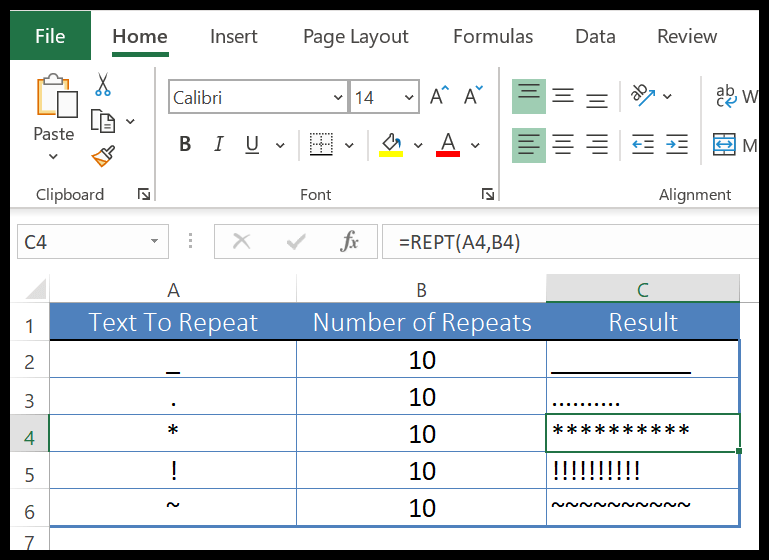Fungsi string (teks) excel
Di Excel, ada beberapa fungsi string (teks) yang bisa membantu Anda mengolah data teks. Fungsi-fungsi ini dapat membantu Anda mengedit teks, mengubah huruf besar/kecil, menemukan string, menghitung panjang string, dll. Pada artikel ini, kami telah membahas fungsi teks utama. ( Contoh file )
1. Fungsi LEN
Fungsi LEN mengembalikan jumlah karakter dalam nilai. Sederhananya, dengan fungsi LEN, Anda dapat menghitung jumlah karakter yang bernilai. Anda dapat mereferensikan sel atau langsung memasukkan nilai ke dalam fungsi.
Sintaksis
LEN (teks)
Argumen
- teks: string yang karakternya ingin Anda hitung.
Contoh
Pada contoh di bawah, kami menggunakan LEN untuk menghitung huruf dalam sel. “Halo, Dunia” memiliki 10 karakter yang dipisahkan oleh spasi dan hasilnya adalah 11 karakter.
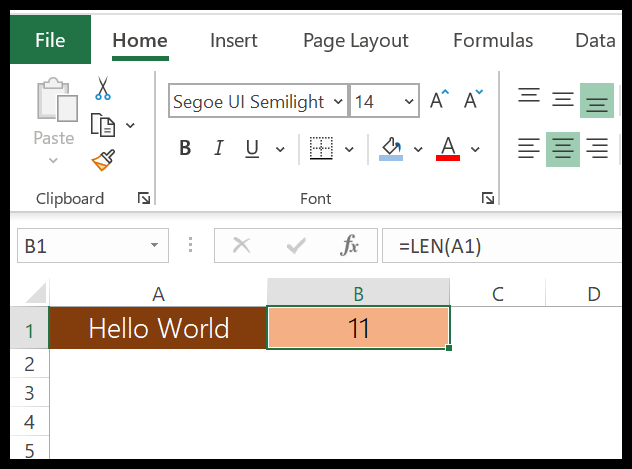
Pada contoh di bawah, “22-Jan-2016” memiliki 11 karakter, namun LEN mengembalikan 5.
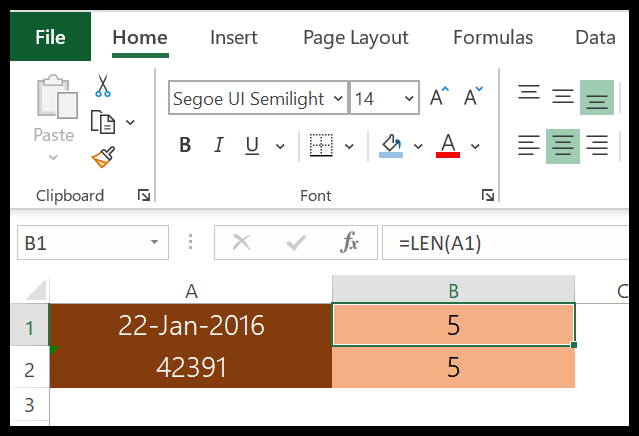
Alasannya adalah fungsi LEN menghitung karakter dalam nilai sel dan tidak peduli dengan pemformatan.
Terkait: Cara MENGHITUNG Kata di Excel
2. fungsi TEMUKAN
Fungsi FIND mengembalikan angka yang merupakan posisi awal substring dalam string. Dengan kata sederhana, dengan menggunakan fungsi pencarian Anda dapat menemukan (peka huruf besar/kecil) posisi awal sebuah string dari string lain.
Sintaksis
TEMUKAN(temukan_teks,dalam_teks,[angka_mulai])
Argumen
- find_text : Teks yang ingin Anda cari dari teks lain.
- inside_text : Teks yang teksnya ingin Anda cari.
- [start_num] : Angka mewakili posisi awal pencarian.
Contoh
Pada contoh di bawah, kami menggunakan FIND untuk menemukan “:” dan kemudian dengan bantuan MID dan LEN, kami mengekstrak nama sel.
3. Fungsi CARI
Fungsi SEARCH mengembalikan angka yang merupakan posisi awal substring dalam string. Sederhananya, dengan fungsi SEARCH Anda dapat mencari (tidak peka huruf besar-kecil) untuk posisi awal string teks dari string lain.
Sintaksis
CARI(temukan_teks,dalam_teks,[angka_mulai])
Argumen
- find_text: teks yang ingin Anda cari dari teks lain.
- inside_text: Teks yang ingin Anda lokalkan teksnya. Anda dapat mereferensikan sel atau memasukkan teks ke dalam fungsi Anda.
Contoh
Pada contoh di bawah, kami mencari alfabet “P” dan kami telah menentukan start_num sebagai 1 untuk memulai pencarian kami. Rumus kami mengembalikan 1 sebagai posisi teks.
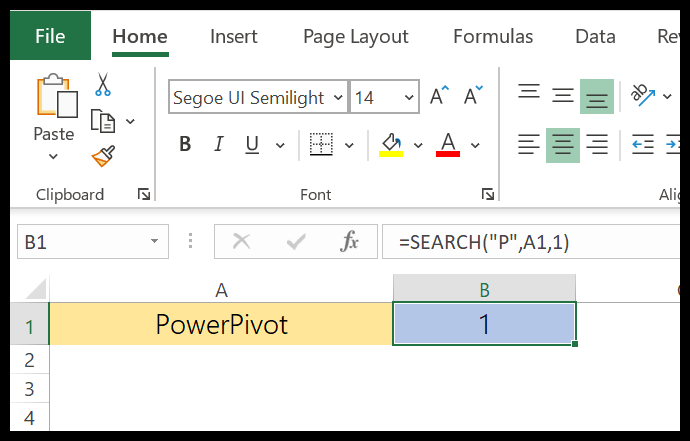
Tapi, kalau dilihat dari kata, kita juga punya huruf “P” di posisi ke-6. Artinya, fungsi SEARCH hanya dapat mengembalikan posisi kemunculan teks pertama, atau jika Anda menentukan posisi awal yang sesuai.
4. Fungsi KIRI
Fungsi LEFT mengembalikan karakter berurutan dari string yang dimulai dari sisi kiri (awal). Secara sederhana, dengan fungsi LEFT Anda dapat mengekstrak karakter dari string dari sisi kirinya.
Sintaksis
KIRI(teks,angka_karakter)
Argumen
- teks: teks atau angka yang karakternya ingin Anda ekstrak.
- [num_char]: jumlah karakter yang ingin Anda ekstrak.
Contoh
Pada contoh di bawah, kami mengekstrak lima digit pertama dari string teks menggunakan LEFT dengan menentukan jumlah karakter yang akan diekstraksi.
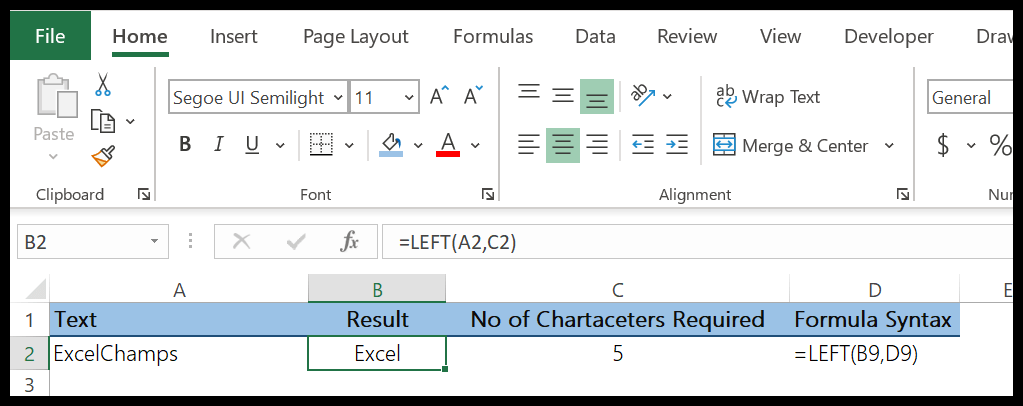
Pada contoh di bawah, kami menggunakan LEN dan FIND dengan LEFT untuk membuat rumus yang mengekstrak nama sel .
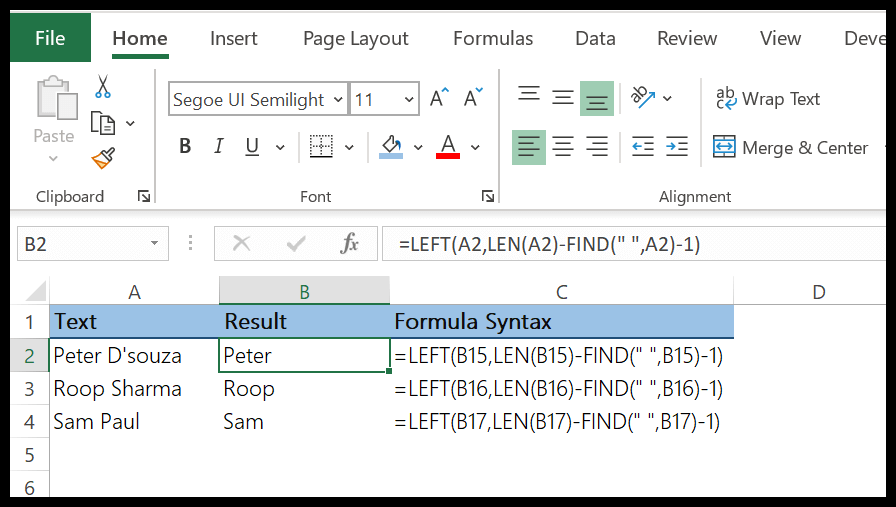
5. Fungsi KANAN
Fungsi RIGHT mengembalikan karakter berurutan dari string yang dimulai dari sisi kanan (akhir). Secara sederhana, dengan fungsi RIGHT Anda dapat mengekstrak karakter dari string dari sisi kirinya.
Sintaksis
KANAN(teks,angka_karakter)
Argumen
- teks: teks atau angka yang karakternya ingin Anda ekstrak.
- [num_char]: jumlah karakter yang ingin Anda ekstrak.
Contoh
Pada contoh di bawah ini, kami telah mengekstrak 6 karakter menggunakan fungsi yang benar. Jika Anda mengetahui berapa banyak karakter yang perlu Anda ekstrak dari string, Anda cukup mengekstraknya menggunakan angka.
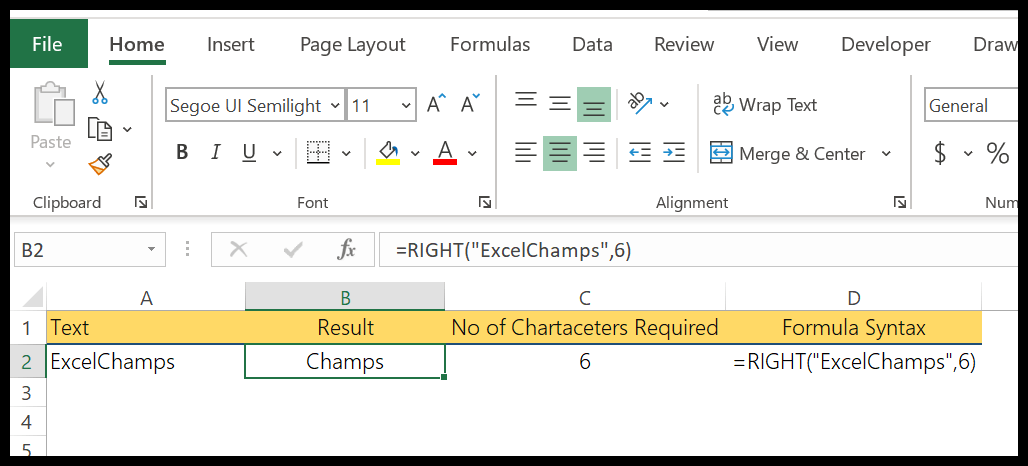
Sekarang jika Anda melihat contoh di bawah ini, di mana kita perlu mengekstrak nama belakang dari sel, tetapi kita tidak dikonfirmasi tentang jumlah karakter di nama belakang.
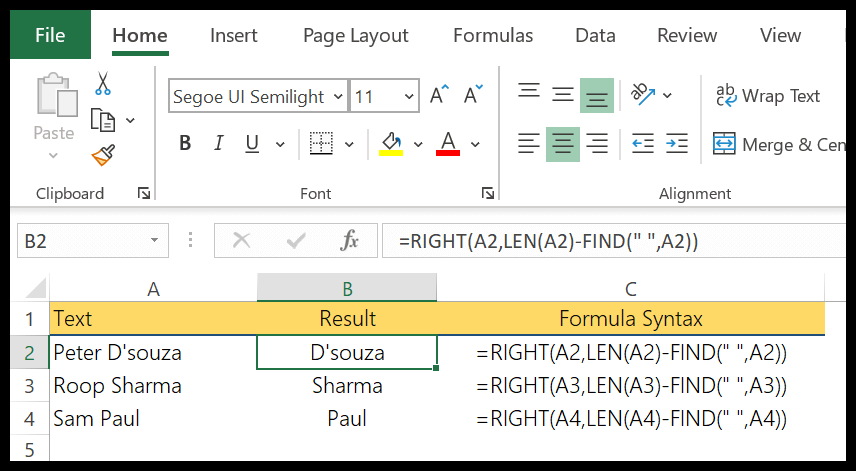
Jadi kita menggunakan LEN dan FIND untuk mendapatkan namanya. Izinkan saya menunjukkan kepada Anda bagaimana kami melakukan ini.
Pertama, kita menggunakan LEN untuk mendapatkan panjang keseluruhan string teks ini, lalu kita menggunakan FIND untuk mendapatkan nomor posisi spasi antara nama depan dan nama belakang. Dan pada akhirnya kami menggunakan dua digit tersebut untuk mendapatkan nama belakang.
Argumen
- nilai1: referensi sel, larik, atau angka yang dimasukkan langsung ke dalam fungsi.
- [nilai2]: referensi sel, array, atau angka yang langsung dimasukkan ke dalam fungsi.
6. Fungsi tengah
MID mengembalikan substring dari string menggunakan posisi dan jumlah karakter tertentu. Sederhananya, dengan MID Anda dapat mengekstrak substring dari sebuah string dengan menentukan karakter awal dan jumlah karakter yang ingin Anda ekstrak.
Sintaksis
MID(teks,angka_mulai,angka_karakter)
Argumen
- teks: Teks atau angka yang karakternya ingin Anda ekstrak.
- start_char: nomor untuk posisi karakter yang karakternya ingin Anda ekstrak.
- num_chars: jumlah karakter yang ingin Anda ekstrak dari start_char.
Contoh
Pada contoh di bawah, kami menggunakan nilai yang berbeda:
- Dari karakter ke-6 hingga ke 6 karakter berikutnya.
- Dari karakter ke-6 hingga 10 karakter berikutnya.
- Kami menggunakan karakter negatif awal dan menghasilkan kesalahan.
- Menggunakan 0 untuk jumlah karakter yang akan diekstraksi dan hasilnya kosong.
- Dengan angka negatif untuk jumlah karakter yang akan diekstraksi dan menghasilkan kesalahan.
- Angka awalnya adalah nol dan menghasilkan kesalahan.
- String teks langsung di fungsinya.
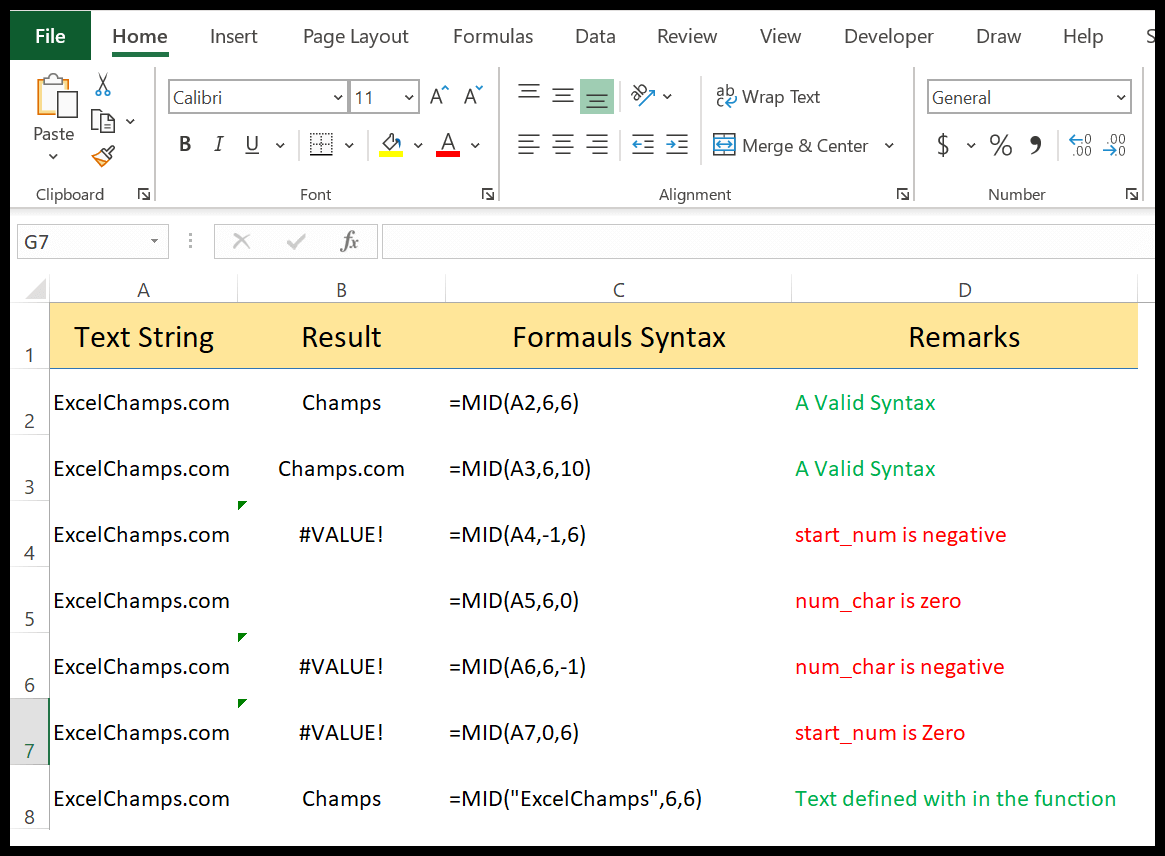
7. Fungsi RENDAH
LOWER mengembalikan string setelah mengubah semua huruf menjadi huruf kecil. Sederhananya, ini mengubah string teks di mana semua huruf yang Anda miliki adalah huruf kecil, angkanya akan tetap utuh.
Sintaksis
RENDAH(teks)
Argumen
- teks: Teks yang ingin Anda ubah menjadi huruf kecil.
Contoh
Pada contoh di bawah, kami membandingkan huruf kecil, huruf besar, huruf besar, dan huruf besar-kecil satu sama lain.
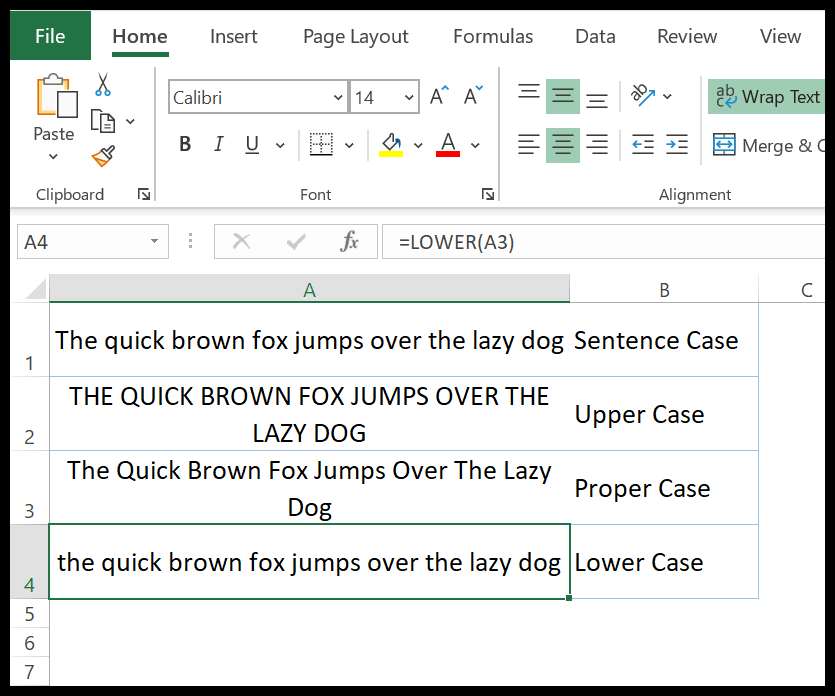
Teks huruf kecil memiliki semua huruf dalam huruf kecil dibandingkan huruf lainnya.
8. Fungsi yang benar
Fungsi PROPER mengembalikan string teks dalam huruf yang sesuai. Sederhananya dengan fungsi PROPER dimana huruf pertama kata adalah huruf besar dan tetap huruf kecil (huruf biasa).
Sintaksis
SENDIRI (teks)
Argumen
- teks: Teks yang ingin Anda ubah menjadi huruf besar/kecil yang benar.
Contoh
Pada contoh di bawah ini kita mempunyai kasus yang sesuai yang huruf pertamanya dikapitalisasi dalam sebuah kata dan huruf sisanya adalah huruf kecil dibandingkan dengan dua huruf kecil dan huruf besar lainnya.
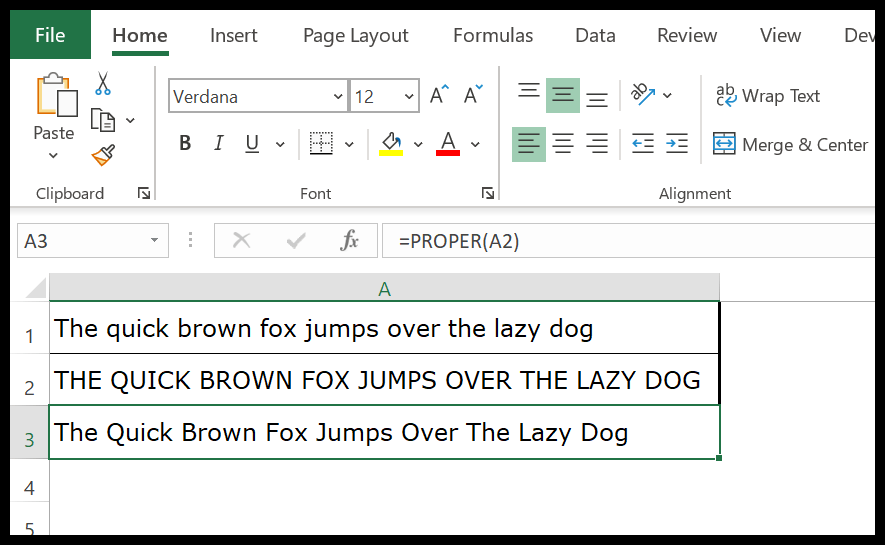
Pada contoh di bawah, kami menggunakan fungsi PROPER untuk menyederhanakan nama depan dan belakang menjadi huruf besar/kecil yang benar.
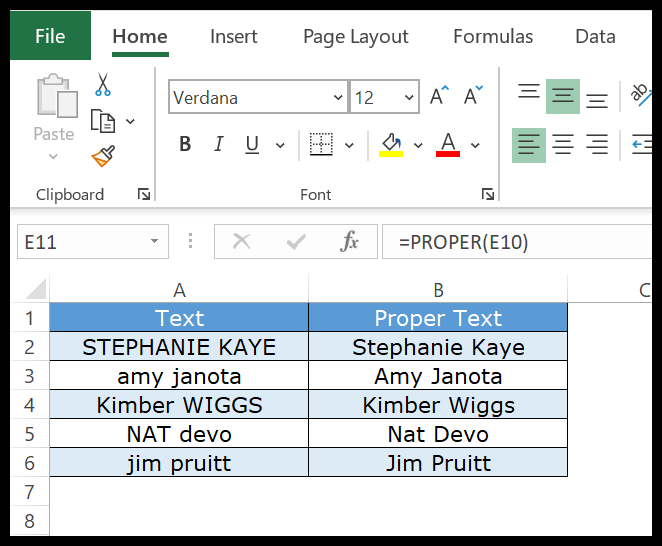
9. Fungsi UNGGUL
Fungsi UPPER mengembalikan string setelah mengubah semua huruf menjadi huruf besar. Sederhananya, ini mengubah string teks di mana semua huruf yang Anda miliki adalah huruf besar dan angkanya akan tetap utuh.
Sintaksis
KASUS ATAS (teks)
Argumen
- teks: Teks yang ingin Anda ubah menjadi huruf besar.
Contoh
Pada contoh di bawah ini, kami telah menggunakan UPPER untuk mengubah teks nama menjadi huruf besar dari teks yang karakternya berada dalam huruf berbeda.
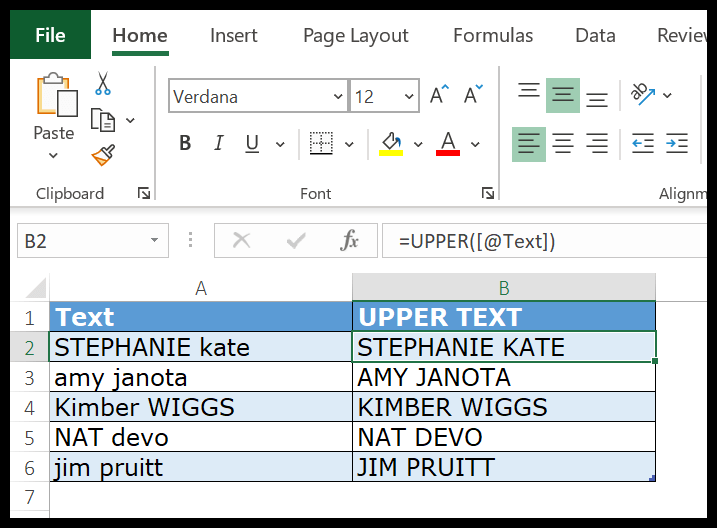
10. Fungsi REPT
Fungsi REPT mengembalikan nilai teks beberapa kali. Sederhananya, dengan fungsi REPT, Anda dapat menentukan teks dan nomor untuk mengulang teks tersebut.
Sintaksis
REPT(nilai1, [nilai2], …)
Contoh
Pada contoh di bawah, kami telah menggunakan tipe teks berbeda untuk pengulangan menggunakan REPT. Itu dapat mengulangi semua jenis teks atau angka dan bahkan simbol yang Anda tentukan dalam fungsi dan penggunaan utama fungsi REPT adalah untuk membuat grafik dalam sel.